在Word文档中,箭头是一种常见的图形元素,用于指示方向、流程、步骤等,无论是制作流程图、组织结构图还是简单的文本注释,掌握如何在Word中插入和编辑箭头都是一项基本技能,本文将详细介绍在Word中如何插入各种类型的箭头,包括直线箭头、曲线箭头以及特殊箭头样式,并提供一些实用的技巧和建议,帮助你更高效地使用这些工具。
插入直线箭头
1、使用形状工具:打开Word文档,点击顶部菜单栏的“插入”选项卡,在“插图”组中,找到并点击“形状”按钮,在弹出的下拉菜单中,选择“线条”部分的直线工具。
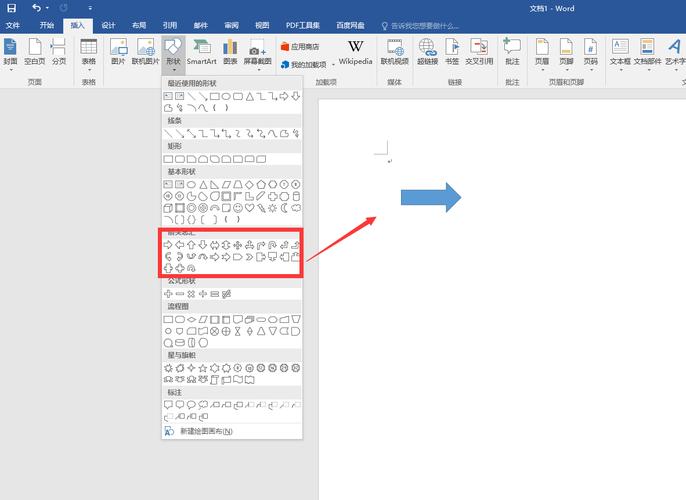
2、绘制直线:按住鼠标左键不放,从起点拖动到终点,绘制一条直线,释放鼠标后,直线就绘制完成了。
3、添加箭头:选中刚刚绘制的直线,此时上方会出现“绘图工具”的格式选项卡,在“形状样式”组中,找到“形状轮廓”或“形状效果”,选择“箭头设置”,在箭头设置中,你可以选择箭头的方向(如起始箭头、结束箭头或两端都有箭头),以及箭头的样式和大小。
插入曲线箭头
1、使用自由曲线工具:同样在“插入”选项卡的“插图”组中,找到“形状”按钮,这次选择“线条”中的“自由曲线”或“任意多边形”工具。
2、绘制曲线:点击鼠标左键确定曲线的起点,然后移动鼠标到下一个转折点再次点击,继续此操作直到完成整个曲线的绘制,最后双击鼠标结束绘制。
3、转换为箭头:选中绘制好的曲线,按照上述方法进入“绘图工具”的格式选项卡,为曲线添加箭头。
插入特殊箭头样式
1、使用预设形状:Word还提供了多种预设的箭头形状,如右箭头、左箭头、上箭头、下箭头等,在“插入”选项卡的“插图”组中,直接点击“形状”按钮,然后在“箭头总汇”分类下选择你需要的箭头形状。

2、自定义样式:插入预设箭头后,你可以通过“绘图工具”的格式选项卡进一步自定义箭头的颜色、边框、填充效果等属性,使其更符合你的文档风格。
调整箭头位置和大小
1、移动箭头:选中箭头后,鼠标指针会变成十字箭头,此时可以按住鼠标左键不放来拖动箭头到新的位置。
2、调整大小:选中箭头后,将鼠标悬停在箭头的边缘或角落,当鼠标变成双向箭头时,按住Shift键同时拖动边缘或角落来按比例缩放箭头的大小。
组合与对齐多个箭头
1、组合对象:如果你有多个箭头需要作为一个整体移动或编辑,可以先选中它们,然后右键点击选择“组合”(Group Notice),这样这些箭头就会被当作一个对象来处理。
2、对齐与分布:在“绘图工具”的格式选项卡中,还可以使用“对齐”和“分布”功能来精确控制多个箭头之间的相对位置关系。
常见问题解答FAQs
1、问:为什么我无法在Word中找到箭头工具?
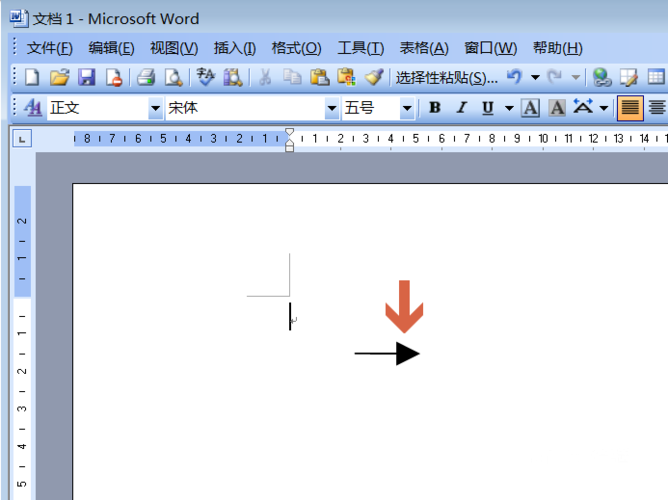
答:请确保你已经打开了“插入”选项卡,并在“插图”组中找到了“形状”按钮,如果仍然找不到,可能是你的Word版本较旧或者界面布局有所不同,尝试更新Word到最新版本或检查你的界面设置。
2、问:如何更改箭头的颜色和样式?
答:选中你想要更改的箭头,然后在“绘图工具”的格式选项卡中进行修改,你可以更改箭头的填充颜色、边框颜色和样式等属性,如果需要更多自定义选项,可以使用“形状效果”中的阴影、映像、发光等效果来增强视觉效果。
以上就是关于“word里箭头怎么打”的问题,朋友们可以点击主页了解更多内容,希望可以够帮助大家!
内容摘自:https://news.huochengrm.cn/cyzx/22810.html
